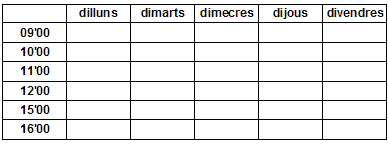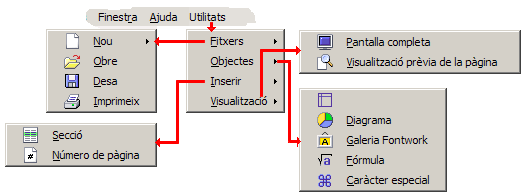Taula de continguts
Exercici E81
Prepareu la feina
- Recupereu el fitxer elmeucentre.zip i deseu-lo en la vostra carpeta de treball.
- Descomprimiu, en la mateixa carpeta, el fitxer elmeucentre.zip. Obtindreu el fitxer El meu centre.bau, que és un fitxer de configuració de l’OpenOffice.org Writer on es desen les entrades de text automàtic d’una determinada categoria (en aquest cas, la categoria correspon a El meu centre).
- Obriu l’OpenOffice.org Writer i demaneu Edita | Text automàtic o bé premeu Ctrl+F3.
- Afegiu el Camí on heu desat la categoria El meu centre.
- Premeu el botó Camí.
- En la finestra que obtindreu, Seleccioneu els camins, premeu el botó Afegeix.
- Amb ajut de la finestra de navegació que obtindreu, seleccioneu la vostra carpeta de treball en la qual heu desat el fitxer corresponent a la categoria El meu centre.
- Tanqueu les dues finestres i Seleccioneu els camins prement el botó D’acord.
- Observeu que s’haurà afegit una nova categoria de text automàtic a la llista.
- Tanqueu la finestra Text automàtic per retornar al document.
Realitzeu l'exercici
- Creeu, en la categoria El meu centre, les entrades de text automàtic corresponents a:
- El nom del vostre centre de treball.
- La localitat del vostre centre.
- El nom de la matèria o l’àrea que impartiu.
- La denominació de tres càrrecs directius (director, cap d’estudis, secretari).
- Altres elements de text automàtic que considereu d’utilitat.
- Creeu, també en la categoria El meu centre, una entrada de text automàtic que escrigui, en línies consecutives:
- El nom del vostre centre.
- Adreça.
- Codi postal i població.
- Dues línies en blanc.
- El text Activitats de la setmana amb l’estil Encapçalament 1.
- Comproveu que funcionen totes les entrades de text automàtic que heu creat, escrivint les lletres d’accés directe corresponents a les entrades i prement, tot seguit, la tecla F3.
- Tanqueu el document descartant desar els canvis.
- Cerqueu, a la vostra carpeta de treball, el fitxer El meu centre.bau. Aquest és el fitxer de l’exercici que heu de fer arribar al vostre tutor/a.
Exercici E82
- Recupereu el document Exercici 8.2.
- Deseu-lo, a la vostra carpeta de treball, amb el nom E82.
- Recordeu de seguir aquestes pautes per crear la barra d’eines.
- Creeu la barra d’eines amb l’opció Eines | Personalitza | Barres d’eines | Nou. Doneu-li nom i assegureu-vos que la barra estarà disponible al document E82.odt (no a l’OpenOffice.org Writer).
- Afegiu, amb ajut del botó Afegeix, les ordres que corresponen a les eines que es mostren a la barra:
- Categoria Aplicació: Nou, Obre.
- Categoria Documents: Desa, Imprimeix.
- Categoria Edita: Copia, Retalla, Enganxa.
- Categoria Insereix: Secció, Número de pàgina.
- Categoria Formata: Cursiva, Negreta, Subratllat, Superíndex.
- Categoria Formata: Alinea a l’esquerra, Alinea a la dreta, Centrat, Justificat.
- Categoria Edita: Verificació ortogràfica.
- Categoria Opcions: Verificació ortogràfica automàtica.
- Categoria Insereix: Fitxer, Taula.
- Amb Modifica | Comença un grup, afegiu les línies de separació dels diferents grups d’eines visibles a la barra.
- Deseu el document.
Exercici E83
- Recupereu el document Exercici 8.3.
- Deseu-lo, a la vostra carpeta de treball, amb el nom E83.
- Seguiu aquests passos:
- Amb Eines | Personalitza | Menús, accediu a la finestra Personalitza.
- Sobretot no oblideu indicar al programa, abans de començar a crear-lo, que el menú s’ha de desar a E83.odt.
- Creeu el nou menú Utilitats amb el botó Nou....
- Afegiu, primer, els submenús amb Modifica | Afegeix un submenú.
- Afegiu les ordres corresponents a cada categoria amb Afegeix a cada un dels submenús. Recordeu que el desplegable Menú us permetrà accedir a cada un dels submenús (Utilitats | Fitxers us presentarà el submenú Fitxers, per exemple).
- Deseu el document resultant.
Envieu al tutor/a els documents següents: El meu centre.bau, E82.odt i E83.odt, tots tres comprimits en un sol fitxer.